단축키로 바로 실행? 윈도우10 프로그램 바로가기 단축키 사용 방법
윈도우10에는 모든 프로그램에 단축키를 설정해서 사용할 수 있습니다. 메모장이나 엑셀, 워드, 크롬 등등의 모든 프로그램을 마우스로 클릭해서 열 수도 있지만 더 쉽게 단축키만 입력해서 바로 실행할 수 있죠. 설정 방법도 간단해서 쉽게 따라 하실 수 있습니다.
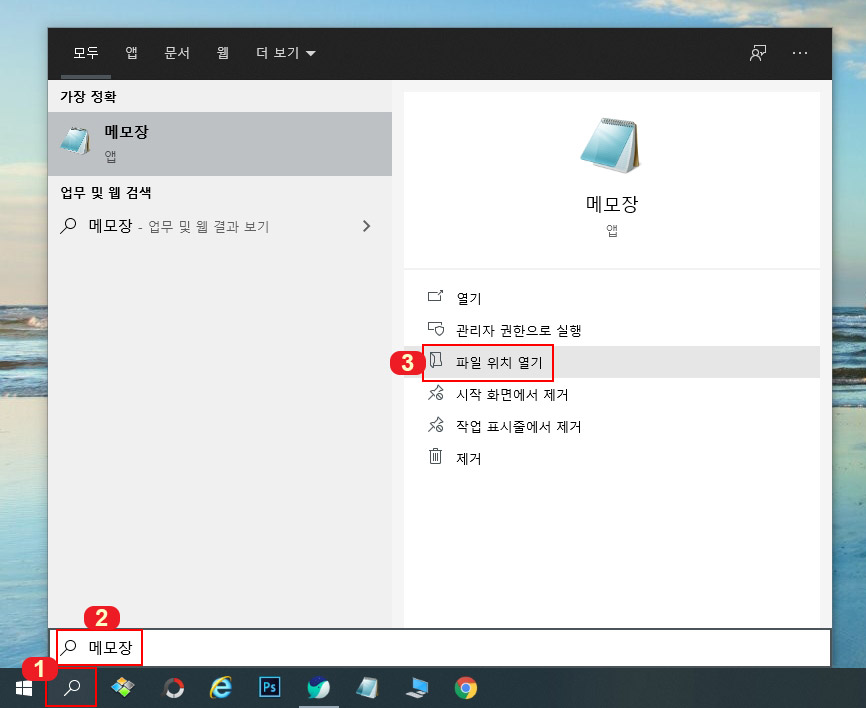
메모장을 예를들어 설명하도록 하겠습니다. 바로가기를 설정하려면 메모장의 파일 위치를 알아야 하기 때문에 윈도우 검색창에 메모장을 검색 후 "파일 위치 열기"를 클릭해 주세요.
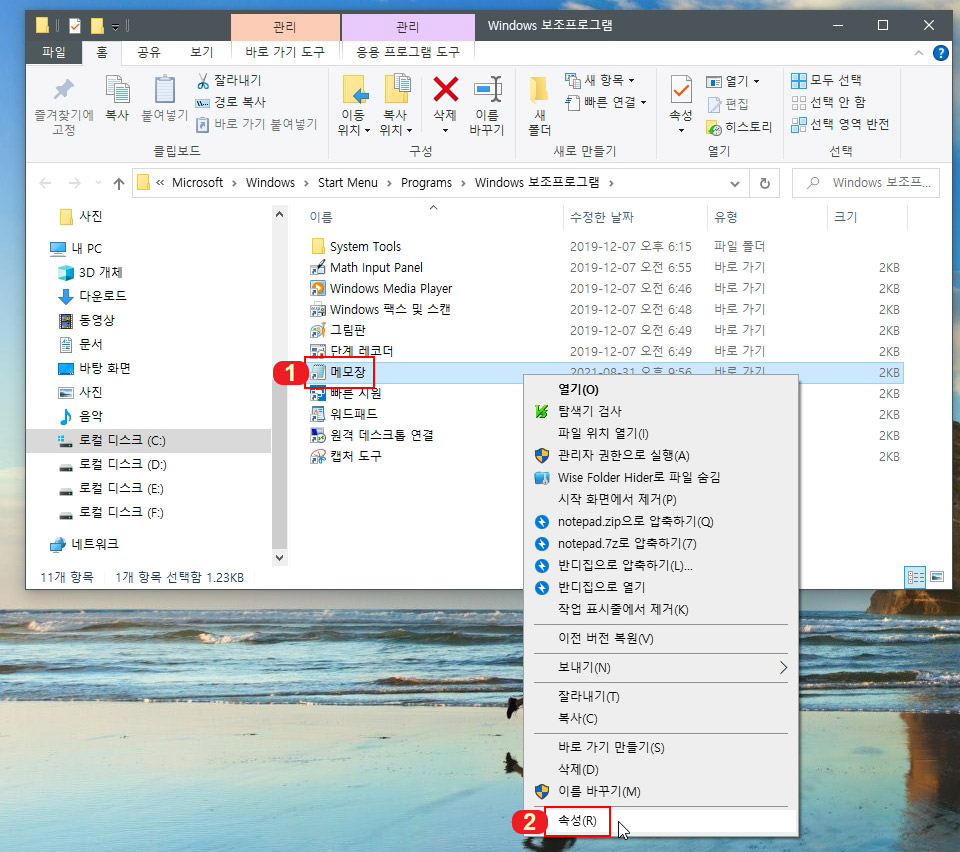
메모장 검색 후 마우스 오른쪽 버튼을 눌러 "속성"을 클릭해 줍니다.
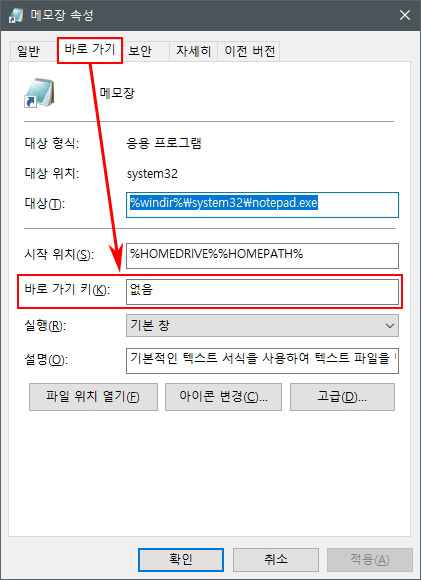
속성에서 "바로 가기" 탭을 클릭하면 "바로 가기 키: 없음"으로 표시되어 있습니다.
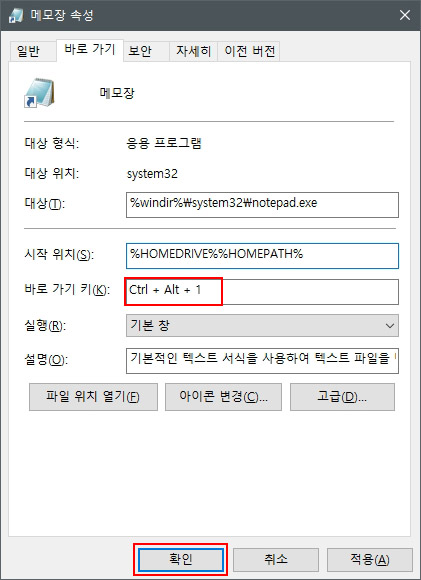
바로 가기 키를 변경하는 방법은 마우스로 해당 칸을 클릭 후 아무 숫자나 입력하면 됩니다. 바로가기 키는 숫자, 알파벳, F1~12 키를 사용할 수 있습니다. 아무 숫자나 입력하면 자동으로 앞에 Ctrl과 Alt가 조합됩니다.
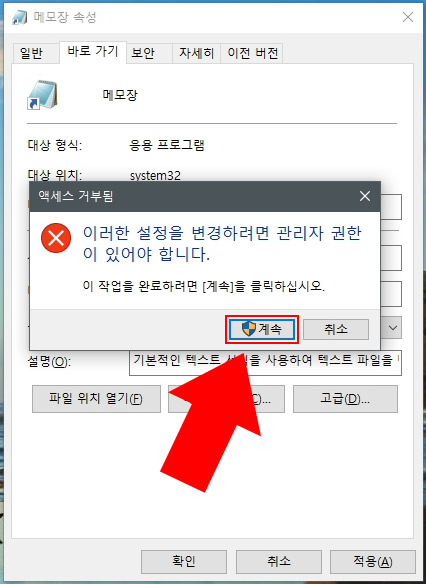
확인 버튼을 누르면 관리자 권한 메시지가 뜨는데 "계속" 버튼을 눌러주시면 됩니다.
이제부터 윈도우에서 설정한 단축키 Ctrl+Alt+1을 누르면 메모장이 실행되면서 열립니다. 열리는 속도가 빠르지는 않고 한 박자 쉬고 열리네요. 단축키 설정 시 다른 프로그램의 단축키와 겹치지 않게 설정하셔야 충돌 없이 사용할 수 있다는 점을 유의하시고 사용하세요.
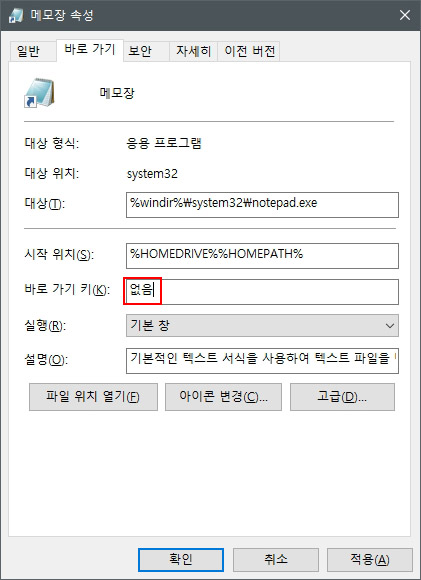
단축키를 다시 삭제하려면 바로 가기 키 칸에 마우스 클릭 후 "Del"를 누르세요. 그러면 다시 "없음"으로 표시됩니다.
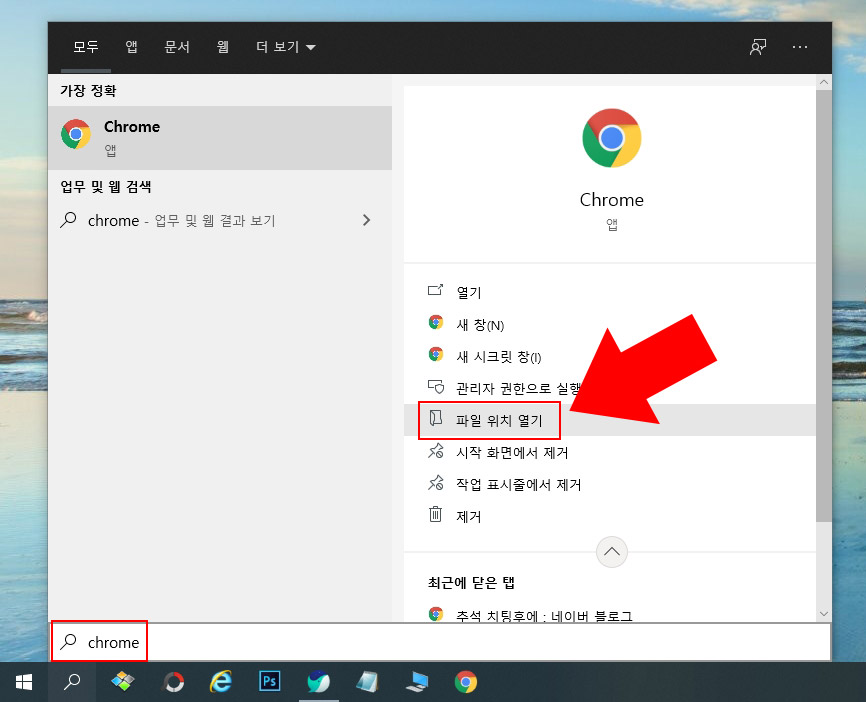
크롬이나 기타 프로그램들도 마찬가지로 검색창에서 검색 후 "파일 위치 열기"를 사용해서 단축키를 설정하시면 편하실겁니다.





댓글